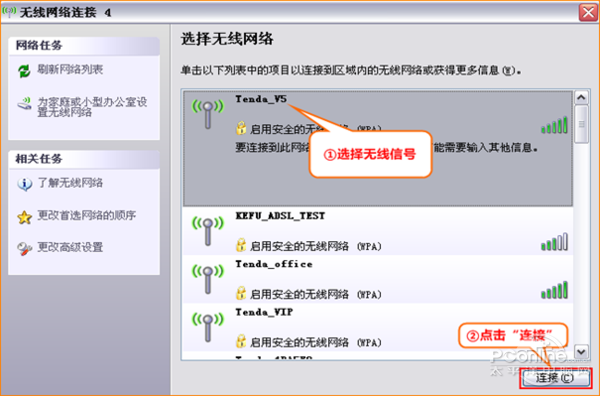不少人买了腾达路由器后,就急着要用,可又发愁不知道咋设置。别急,接下来会给大家详细讲设置方法。


管理界面登陆
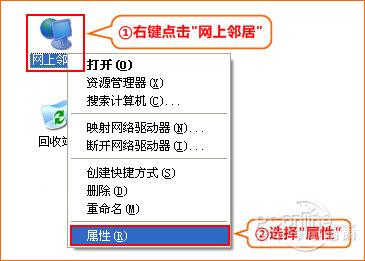
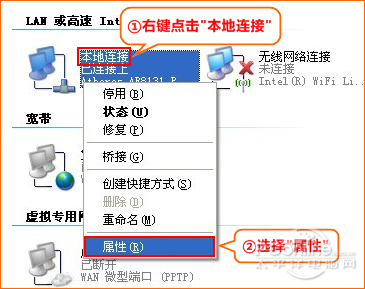
设置腾达路由器,首先要登录其管理界面。在浏览器地址栏输入192.168.0.1,然后按回车键。这一步非常关键,只有成功进入管理界面,后续才能进行各种上网设置。如果你家刚买了路由器,这就是首要操作,通过简单输入地址就能开启设置过程。
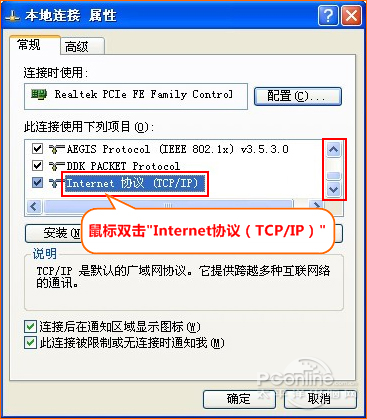
进入界面时,可能要输入用户名和密码,一般初始用户名和密码都是admin。要是忘了,或者改过,那就可以咨询售后。输入正确后,就能进入路由器设置主界面,这个界面就像个大控制台,后续上网设置都在这个界面完成。
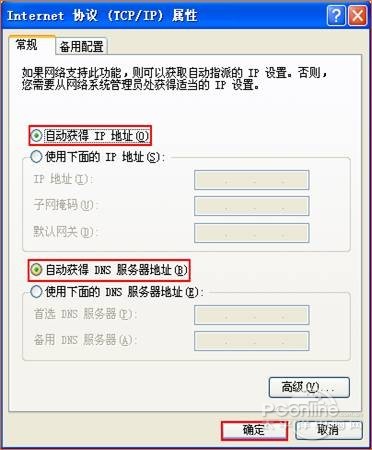
ADSL拨号设置
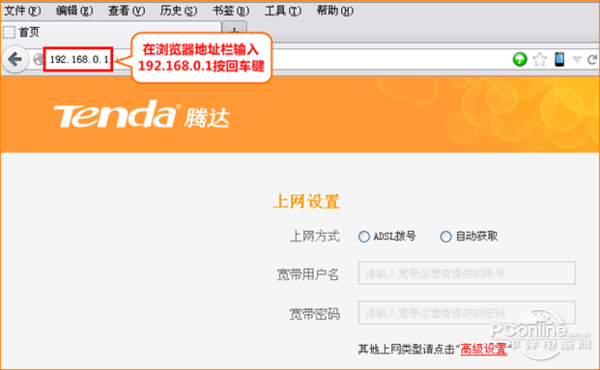
要是选择用ADSL拨号方式上网,就要在管理界面的设置页面中,找到“ADSL拨号”选项。宽带的用户名和密码很关键,必须输入宽带运营商提供的信息。以电信为例,办理宽带业务时,工作人员会提供用户名和密码,将这些填到相应框内即可。
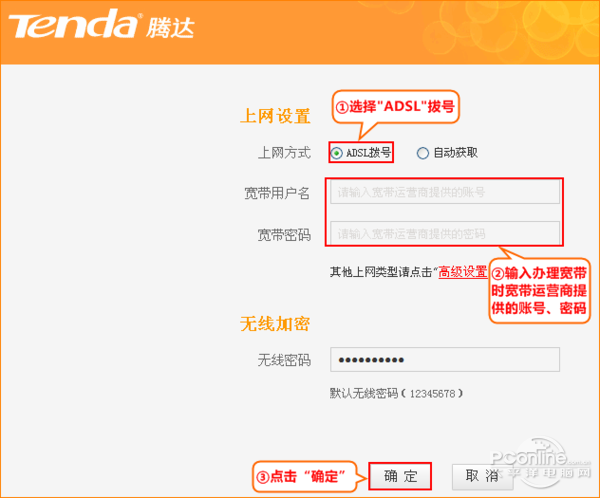
先填好用户名,再填好密码,然后点击“确定”。要是输入没有错误,路由器便会尝试连接网络。通常在几分钟内能够连接成功,之后当WAN口状态显示“已连接”,此时就可以上网。
静态IP设置
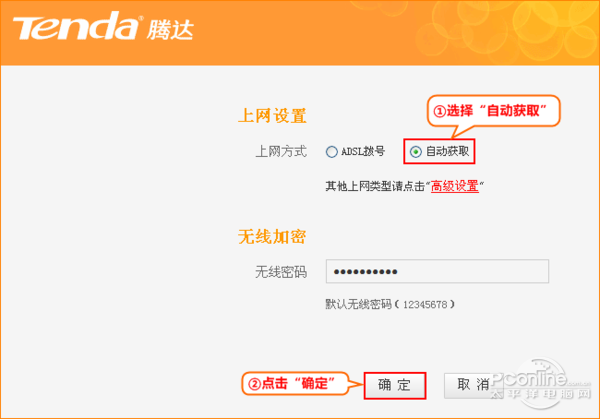
若要使用静态IP上网,需进入“高级设置”中的“上网设置”,在其中选择“静态IP”。然后输入网络运营商提供的上网固定IP地址,还要输入子网掩码,以及网关和首选DNS服务器。比如联通宽带用户,联通会给出这些信息。
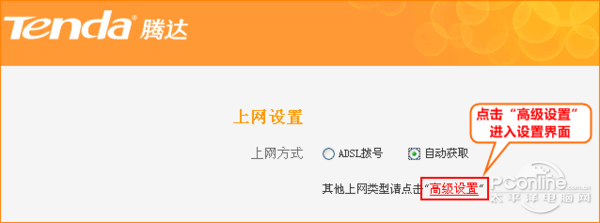
点击“确定”来完成输入,这一过程和ADSL拨号不同,要准确填好每个信息,否则无法上网,确认无误后,路由器会连接网络,连接成功就能正常上网。
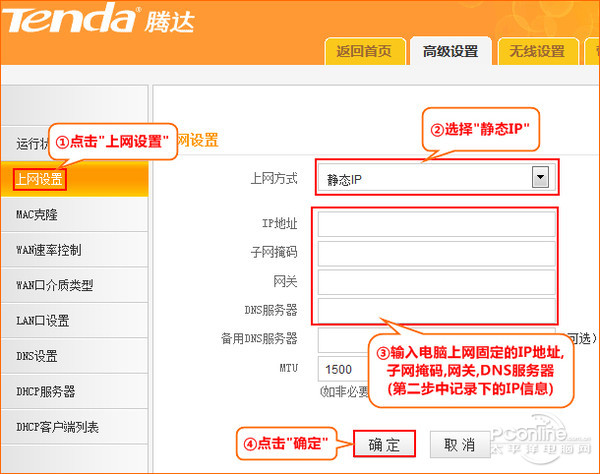
上网状态查看
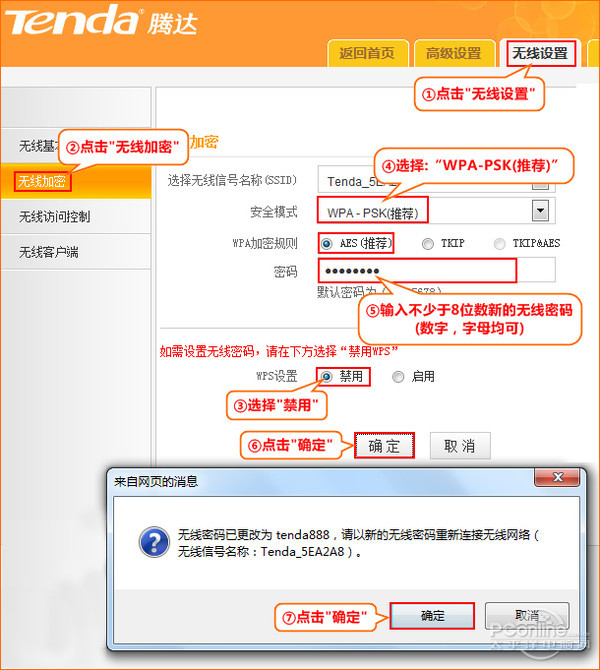
点击“高级设置”里的“运行状态”,能看到WAN口状态。若显示“已连接”,则表明路由器与网络连接成功。此时,可打开浏览器上网。比如浏览新闻网站、观看视频等 。
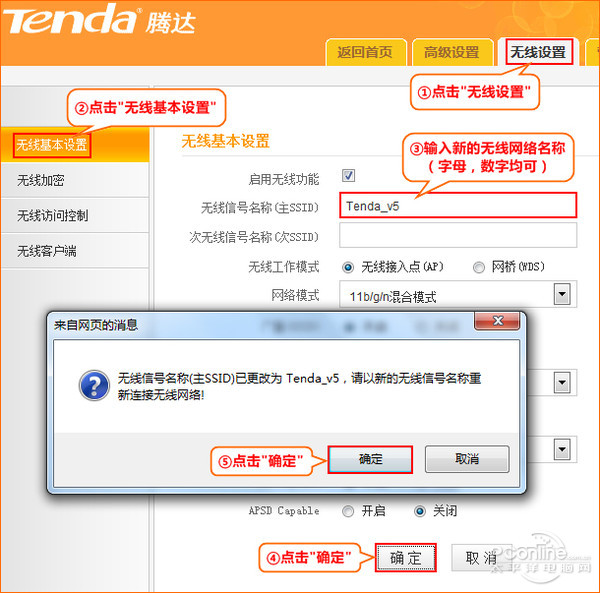
要是 WAN 口状态显示成“未连接”,那就得检查设置是不是有错误,这有可能是用户名输入错了,也有可能是密码输入错了,还可能是网络信号方面有问题等,需要逐一排查。

多设备上网设置
路由器能正常上网后,若有其他电脑要上网,直接把电脑连接到路由器的1、2、3、4号中任意一个空闲接口就行。然后将本地连接设置为自动获取IP,如此便无需再对路由器进行配置。比如家里有多台台式机,按此方法就能轻松实现上网。
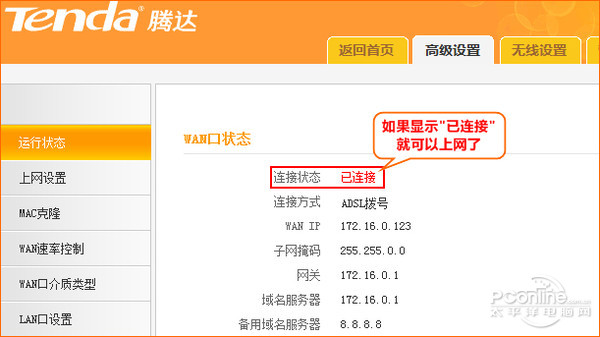
要是使用笔记本电脑这类无线终端,只需记住之前更改的无线名称,记住密码,在电脑的无线连接列表中找到路由器的无线信号,输入密码就能连接。
手机连接方法
智能手机连接无线网不难。开启Wi-Fi功能后,能看到周围的无线信号列表。接着,从列表中找到腾达路由器的信号。比如在客厅,拿起手机开启Wi-Fi就能搜索到。
点击信号名称,输入无线密码,点击确定,这样就能完成连接。要是能正常上网,之后再到这个区域,手机会自动进行连接。这样无论走到哪里,都能够享受网络。
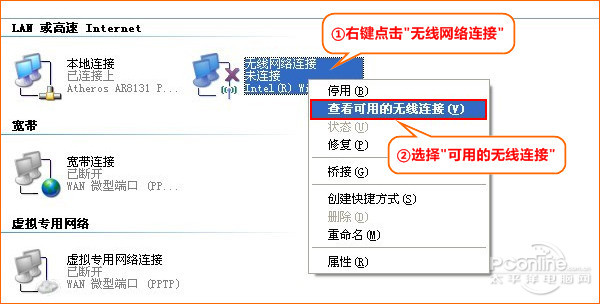
看完上面所说的腾达路由器的设置方法后,大家有没有形成大概的了解?你在设置腾达路由器的过程中遇到过什么问题?要是认为这篇文章有帮助,别忘记点赞并且分享。